解决Win8.1连接受限或无法连接WiFi的方法 如何解决Win8.1连接受限或无法连接WiFi的问题
发布时间:2017-07-04 13:33:27 浏览数:
今天给大家带来解决Win8.1连接受限或无法连接WiFi的方法,如何解决Win8.1连接受限或无法连接WiFi的问题,让您轻松解决问题。
在win8.1系统中使用无线网络连接时,碰到了这样的问题:连接受限或无法连接WiFi。这是在使用无线网络时经常碰到的。那么对于这样的问题要怎么的解决呢?现在我们一起去看看吧!
WLAN状态--无线属性--安全--高级设置里面把 为此网络启用联邦信息处理标准(FIPS)兼容(F) 点选上即可,如下图: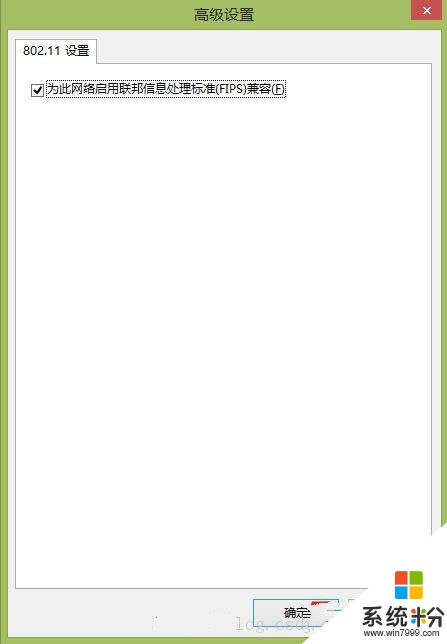 以上只需要一个步骤就可以解决win8.1系统出现的连接受限或无法连接WiFi问题啦;很简单的操作,就是要看网友们能不能找出具体的原因才行的!如果你的电脑出现这样的问题,那么可以按照以上方法操作看看有没有用哦!(责任编辑:优优系统)
以上只需要一个步骤就可以解决win8.1系统出现的连接受限或无法连接WiFi问题啦;很简单的操作,就是要看网友们能不能找出具体的原因才行的!如果你的电脑出现这样的问题,那么可以按照以上方法操作看看有没有用哦!(责任编辑:优优系统)以上就是解决Win8.1连接受限或无法连接WiFi的方法,如何解决Win8.1连接受限或无法连接WiFi的问题教程,希望本文中能帮您解决问题。